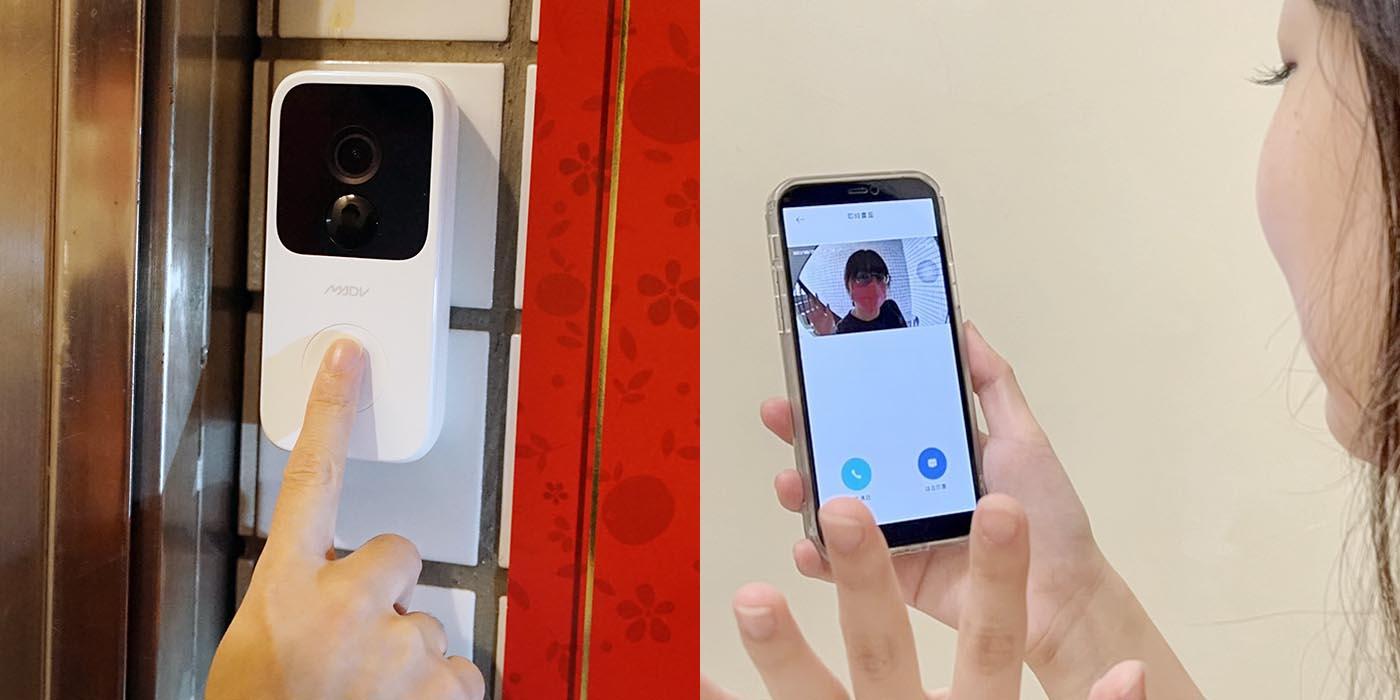
叮零智慧監控門鈴顛覆傳統門鈴功能單一的刻板印象,內建 2K 解析度鏡頭、加上能與米家 APP 連動,讓門鈴兼具對講機與監控功能,成為最讓人放心的居家守護神。
叮零智慧監控門鈴:是門鈴、是對講機、更是居家保全
科技發展一日千里,但傳統門鈴始終無法跟上時代的腳步,不僅只有響鈴功能、且毫無便利與安全性可言…不過以上這些痛點,都能從叮零智慧監控門鈴獲得完美解決方案。叮零智慧監控門鈴內建 2K 高解析度鏡頭、加上支援無線網路能與米家 APP 連動,具有對講機、監控、錄影、甚至是變聲等豐富功能,讓門鈴不再只是門鈴,一躍化身為強大的居家保全。
- 用早鳥優惠價入手《叮零智慧監控門鈴》:請點此
先看看盒裝內容物,包括有叮零智慧監控門鈴與叮零無線接收器,前者內建鋰電池,充滿電力後可直接裝在大門口,後者則必須額外供電,可安裝在室內任一位置,原廠隨附充電線、螺絲釘、拆卸工具…等配件。


先看看叮零智慧監控門鈴,體積非常輕巧,只比電視遙控器再大一些,簡約線條與純白配色,能融入各種風格的大門口,機身上半部為 2K 鏡頭、下半部為圓形門鈴鍵。
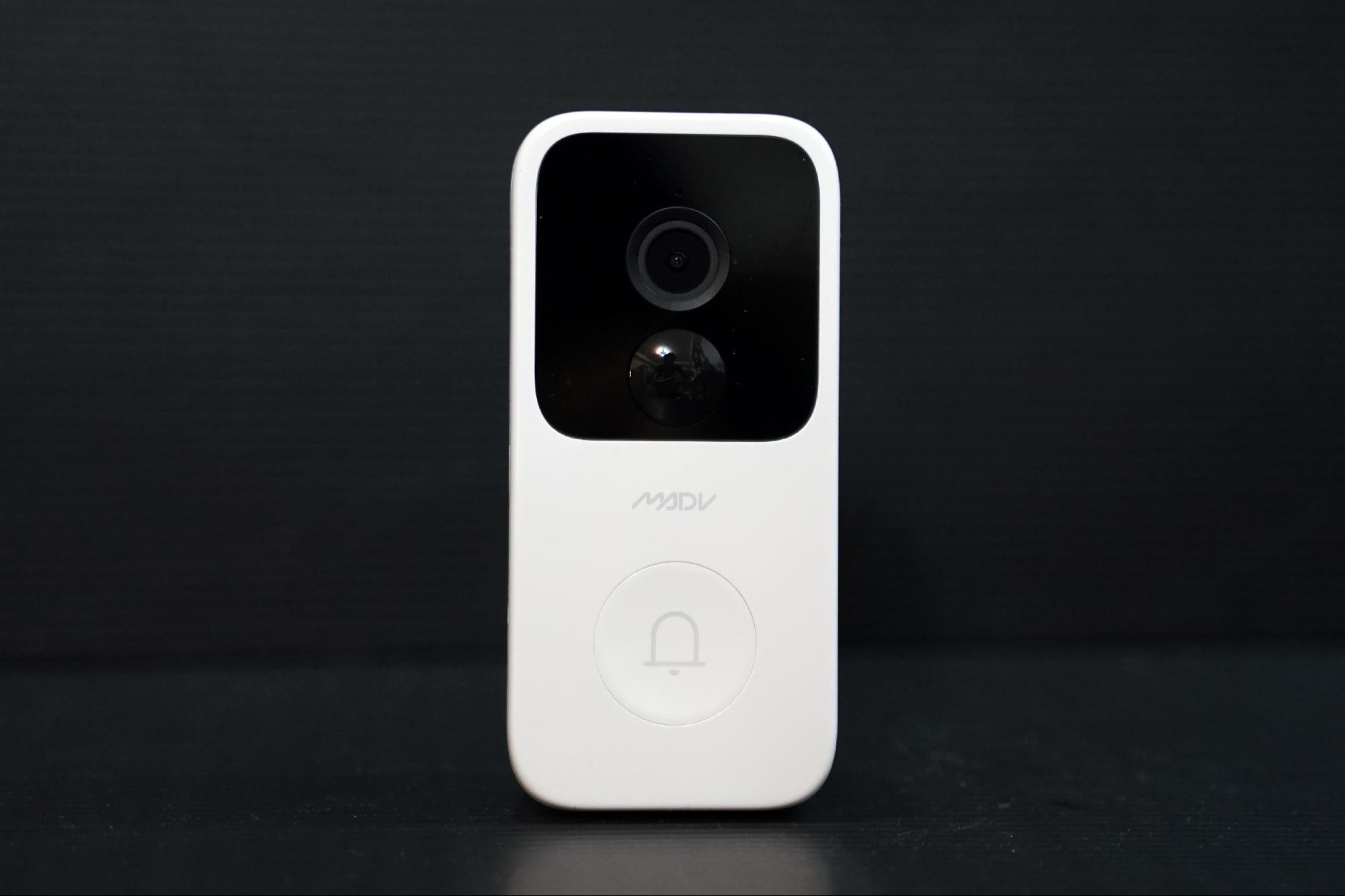


使用退卡針插入頂部小孔,可以把叮零智慧監控門鈴與背板分開,至於底部為喇叭與充電孔,整體配置淺顯易懂。



至於叮零無線接收器,簡單講它就是個擴音裝置,上方為配對、音量調整鍵,下方則為用來供電的 micro USB 孔。



- 用早鳥優惠價入手《叮零智慧監控門鈴》:請點此
支援雙向通話、全天候偵測、還能像「柯南」變聲對講
接著,我們直接把叮零智慧監控門鈴裝起來,介紹米家 APP 連動設定過程,同時搭配幾個實用情境,讓大家更瞭解叮零智慧監控門鈴的特點。
叮零智慧監控門鈴安裝方式很簡單,首先撕下背板的 3M 貼膜,然後黏在門旁邊(例如現有門鈴附近),高度以離地 140 ~ 150cm 為佳,然後把門鈴本體卡入背板,過程完全不需鑽孔,只要輕鬆一黏,大約 1 分鐘就能完成安裝。


傳統室內對講機,大多裝在靠近大門附近,當有人按門鈴,就必須走到大門旁操作,不過叮零無線接收器單純為喇叭用途,不一定要安裝在大門附近,例如可以安裝在空間正中心,就算人在房間也能聽到鈴聲。

接著下載並開啟米家 APP,主頁新增裝置找到叮零智慧監控門鈴(貓眼門鈴),然後依照指示,按下背面重置鍵、設定 Wi-Fi 與裝置名稱,最後用門鈴的鏡頭掃瞄螢幕上的 QRcode 即完成配對,整個過程簡單直覺。
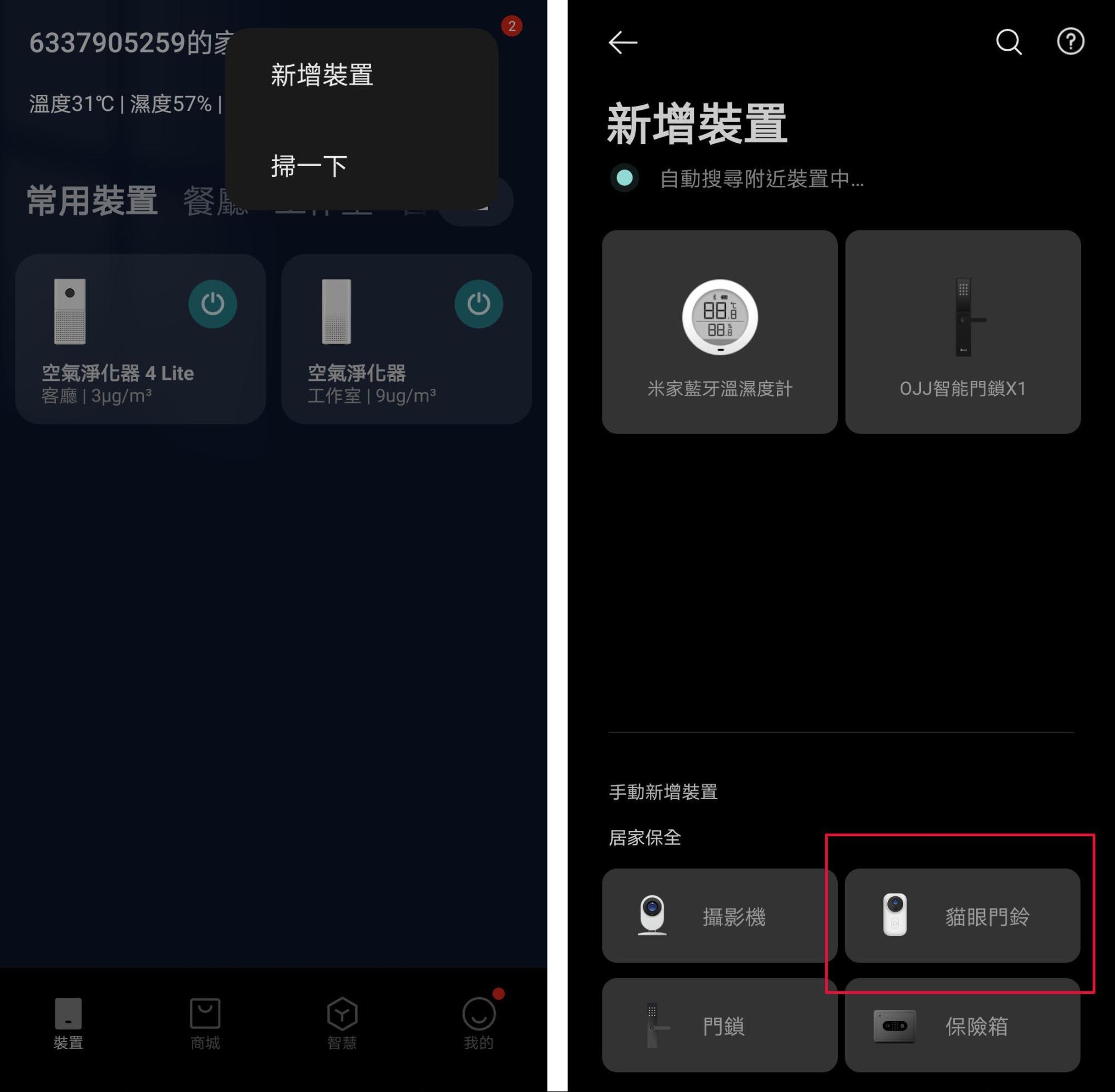
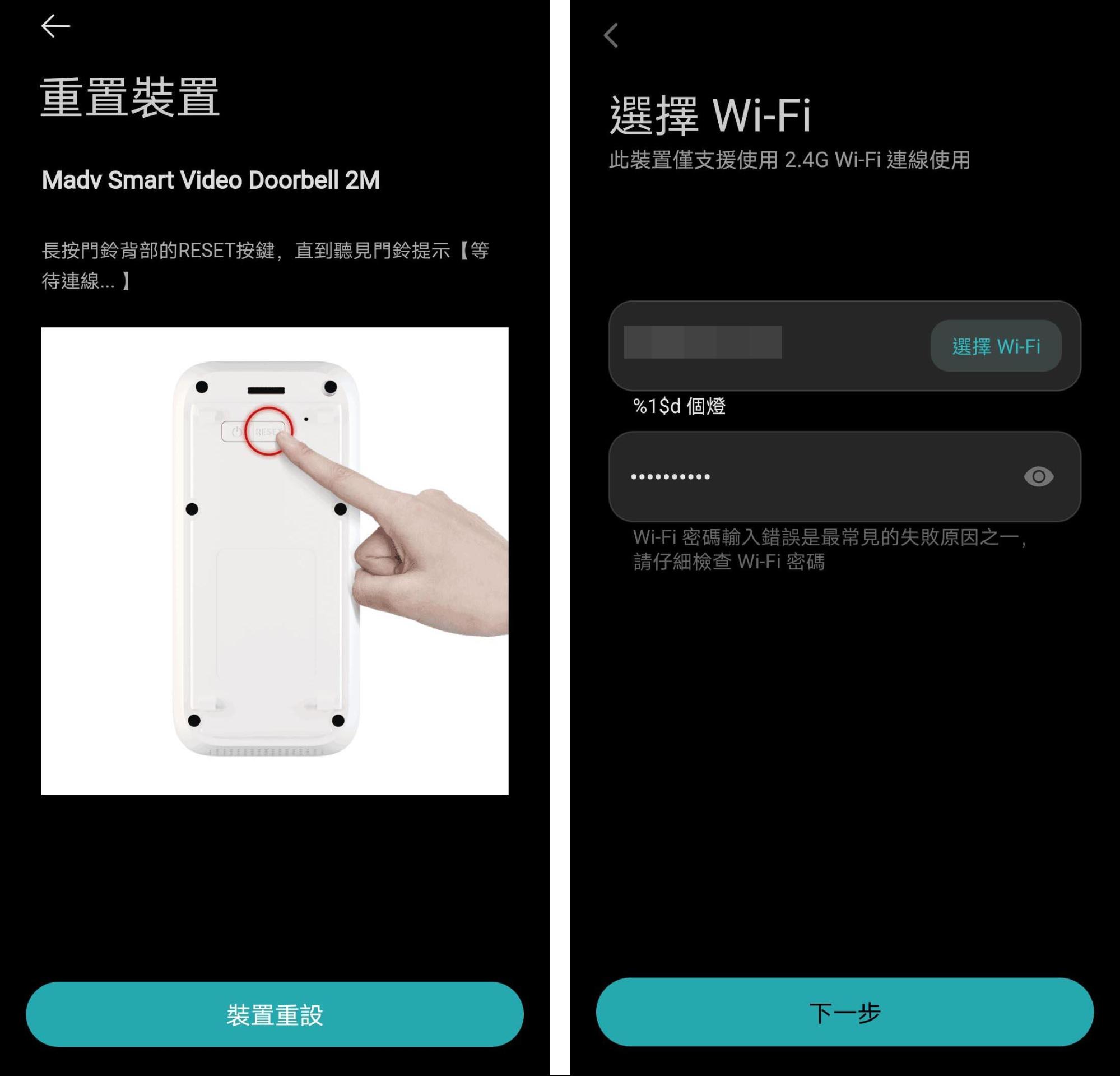
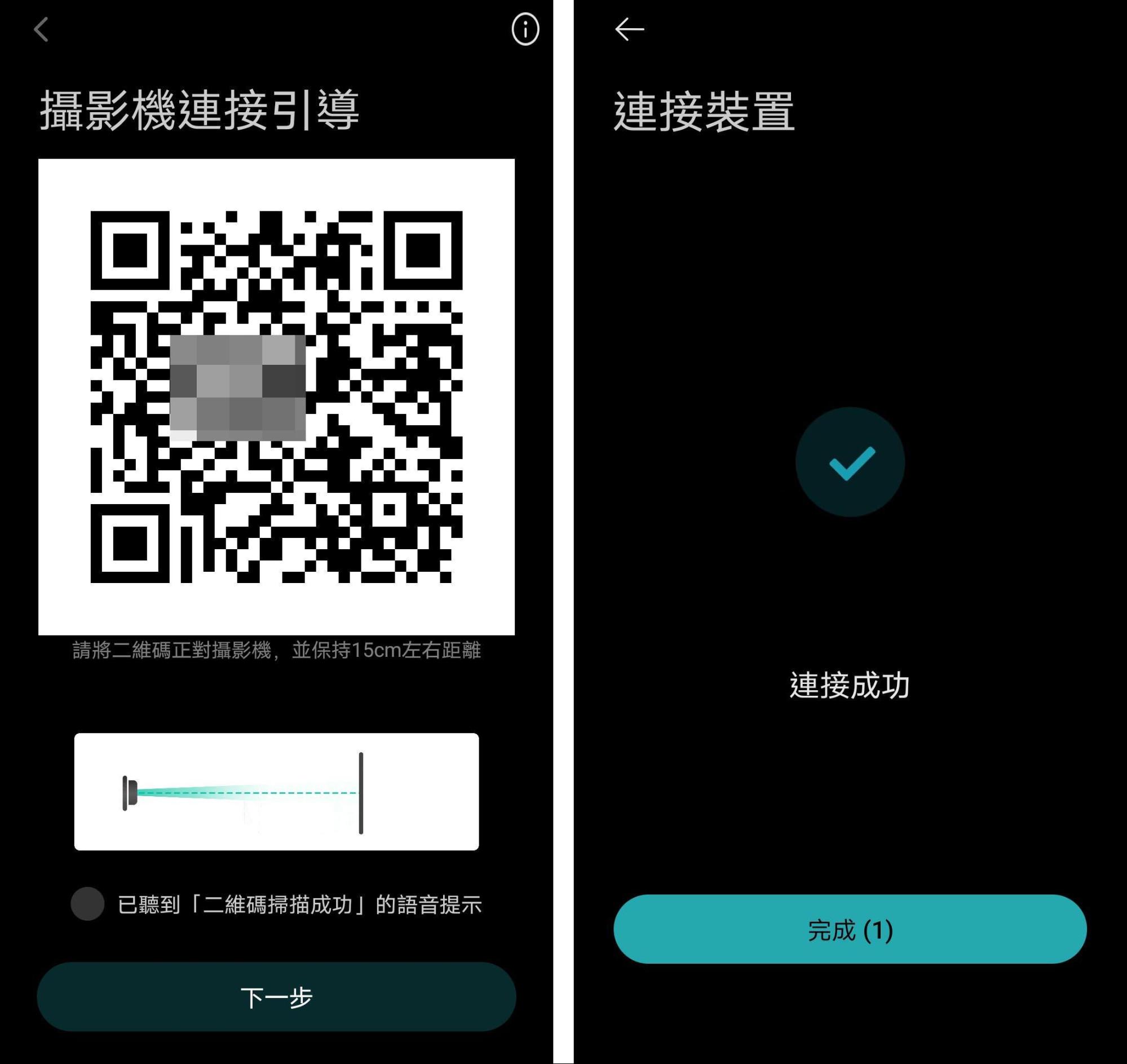
接著回到米家 APP 主頁,可見到新增了叮零智慧監控門鈴,點進就可以觀看門口即時畫面,點擊畫面可切換解析度,鏡頭擁有 145° 大廣角、甚至還支援紅外夜視功能,就算晚上也能拍清楚。
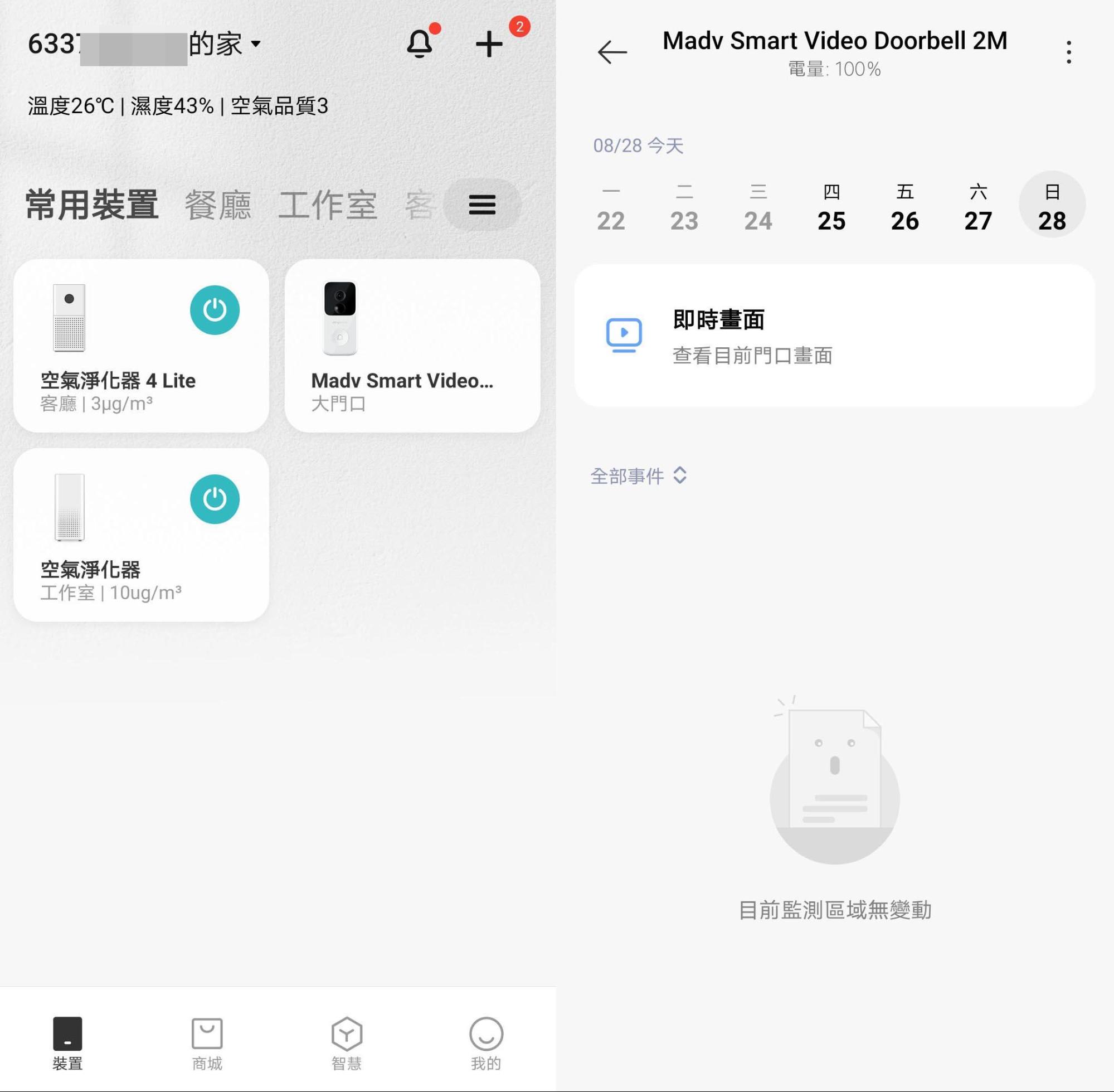
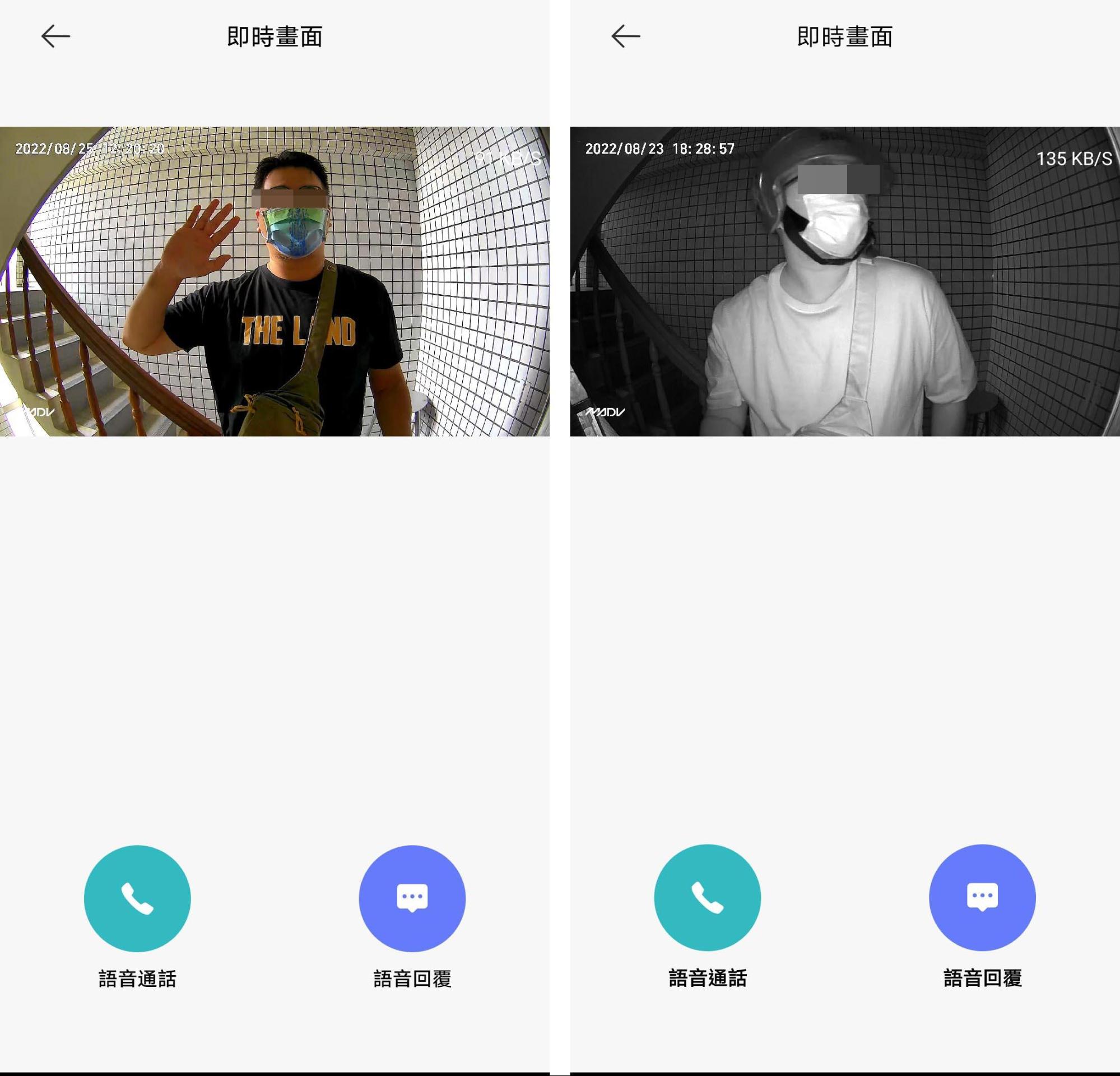
設定選單部份,包括鈴聲、音量…等都可以依喜好自訂,門鈴喇叭也是從這裡設定,基本上只要依照指示操作,就能快速完成設定。
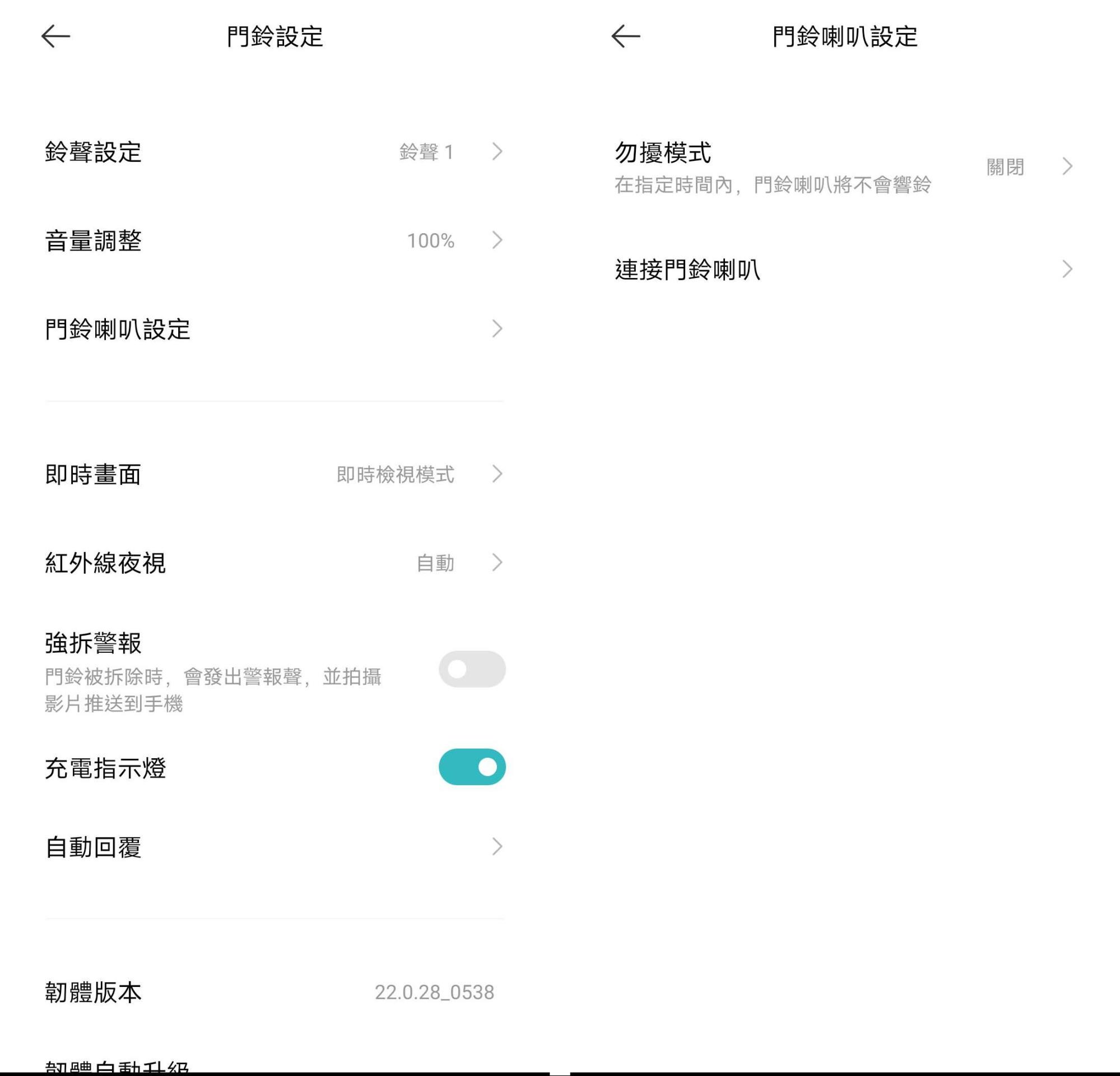
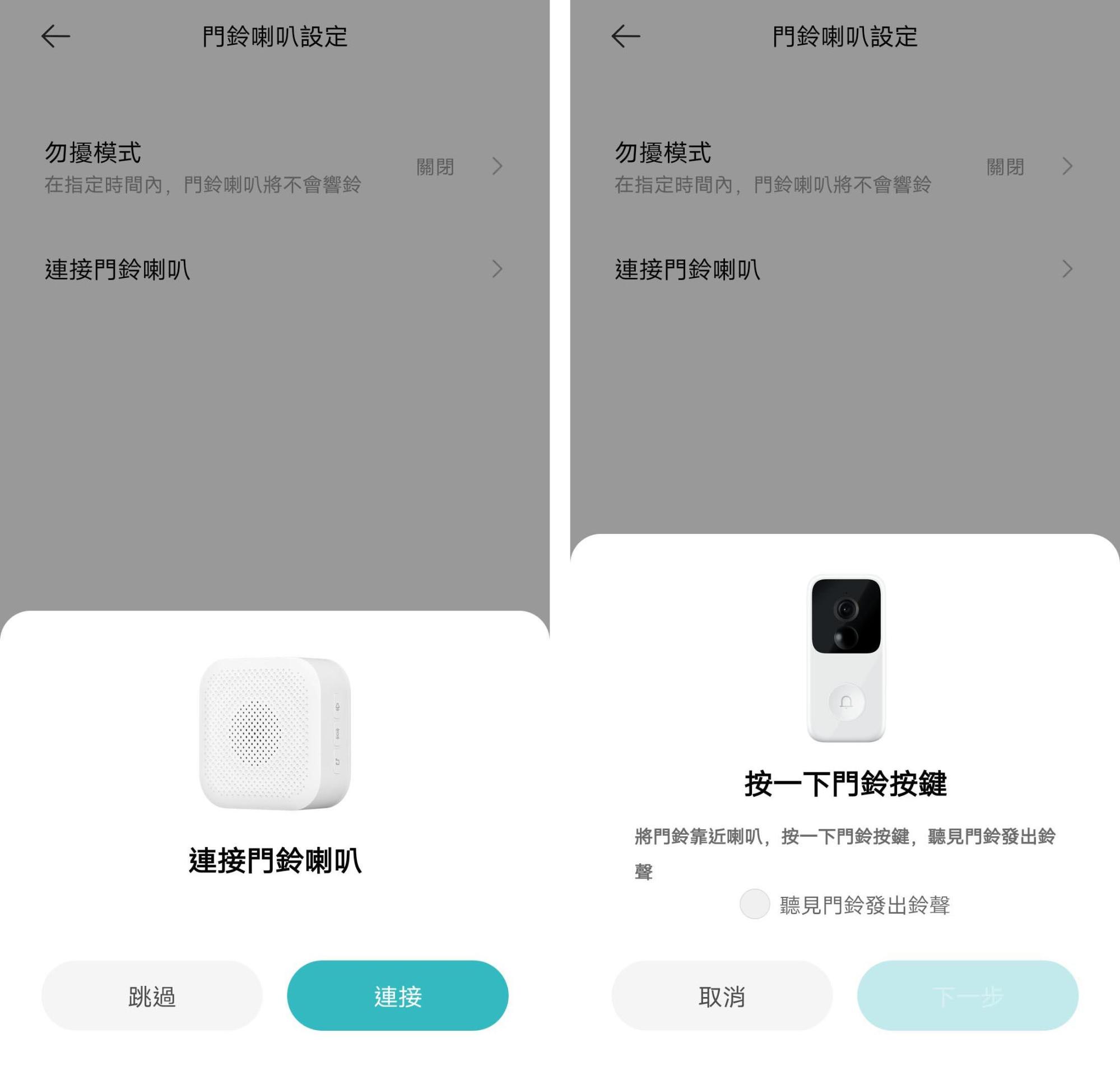
才剛把門鈴裝起來不久,米家 APP 很快跳出多則事件通知,原來叮零智慧監控門鈴支援「人來就錄」功能,顧名思義只要有人經過門鈴,屋主會立刻收到「門前有人經過」通知,同時會自動把「門外有人經過」的影像錄起來(正常約 5 ~ 10 秒),點進縮圖就可以看,原來剛剛是隔壁鄰居經過,而錄下的影像會自動上傳至雲端,最久可儲存 72 小時。不得不說這功能真的蠻厲害的,當有人經過門鈴才錄(有人按門鈴、屋主進出當然也會錄),也不會太占雲端空間。
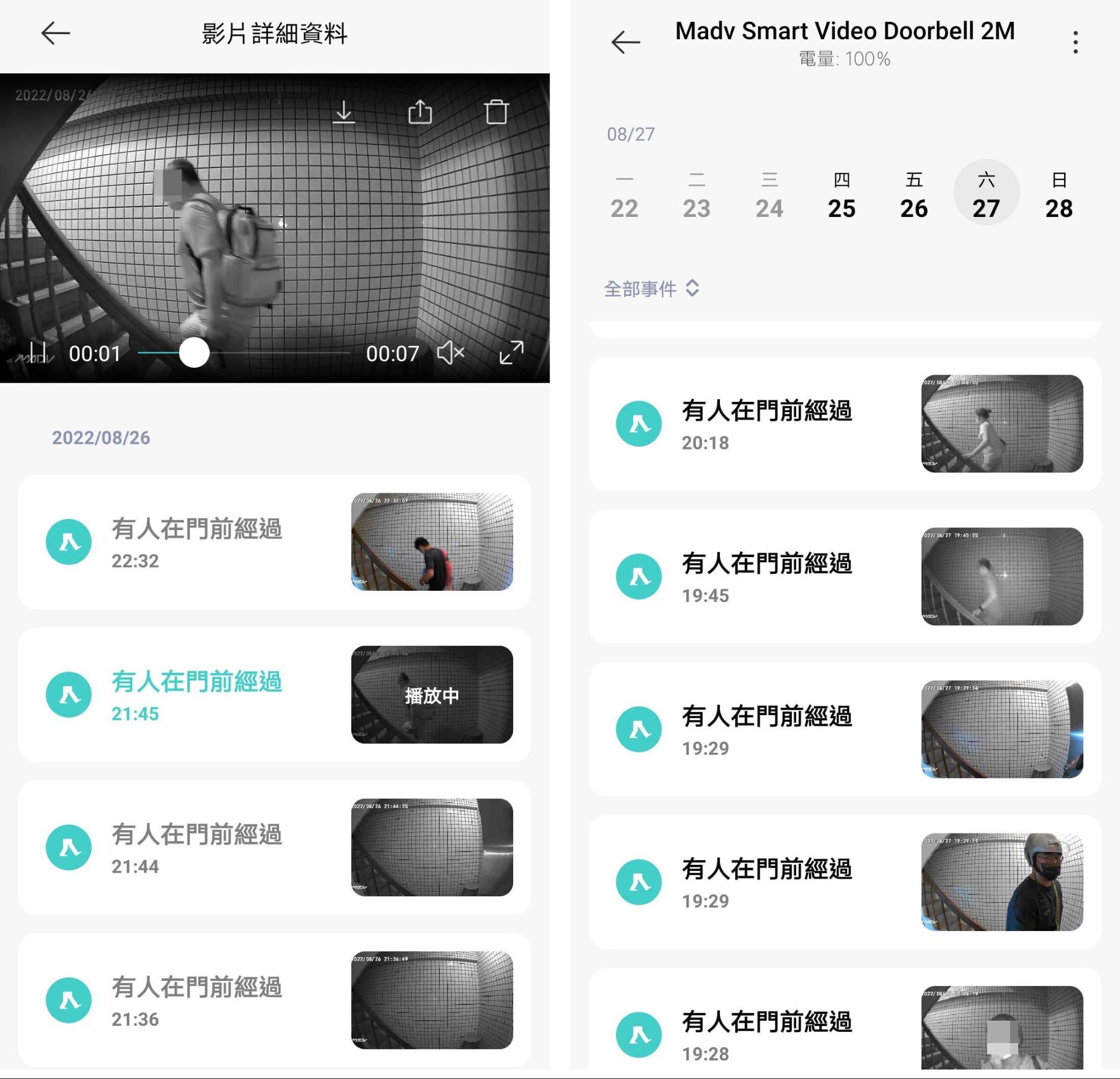
當有人按門鈴時,拿起手機就可以知道是誰,如果需要對方稍等(例如在廁所無法立刻開門),就可以按語音鍵用說的,直接把門鈴當成對講機;甚至如果人不在家,也能隨時與門前訪客視訊對話。
- 用早鳥優惠價入手《叮零智慧監控門鈴》:請點此
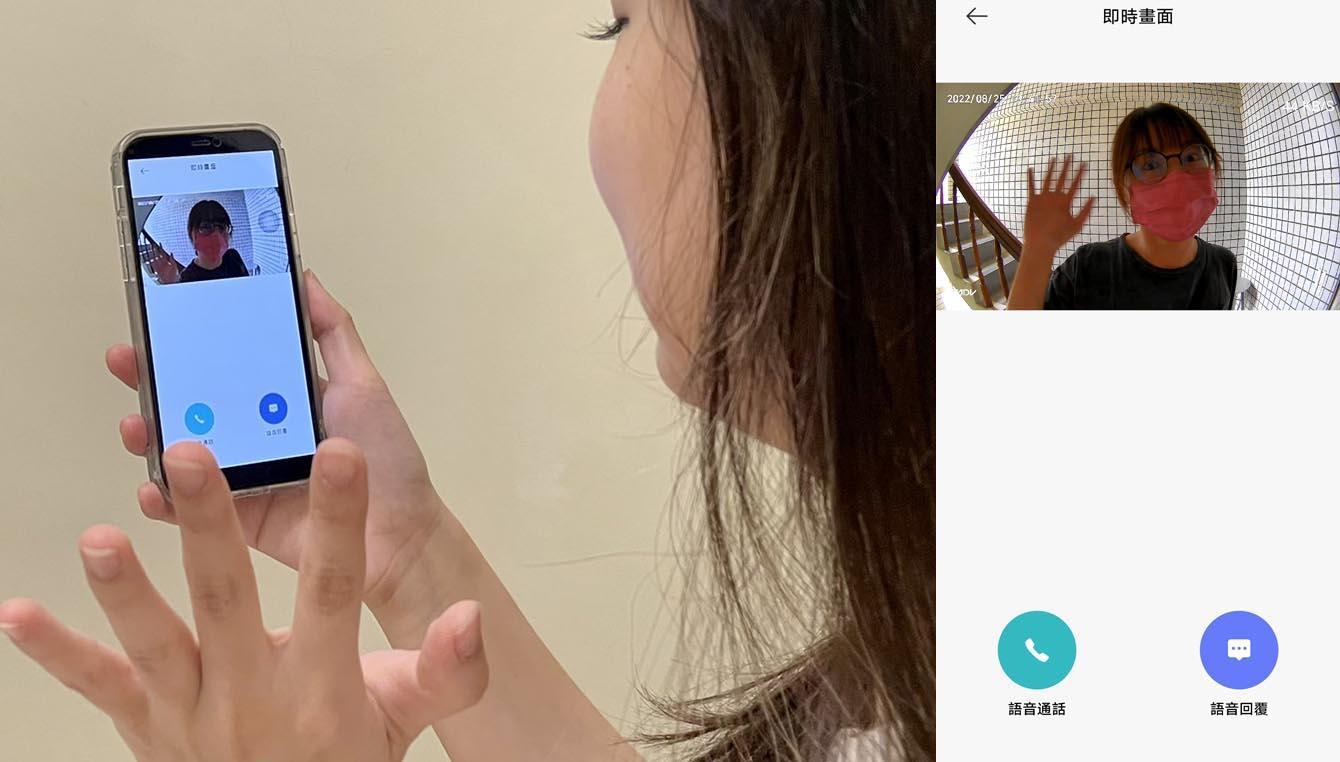
不僅如此,叮零智慧監控門鈴還支援留言播放功能,例如某時段可能有快遞會來,就可以設定當他按門鈴,自動播放事先錄好的留言。下圖為有 Foodpanda 外送員門鈴後,門鈴播放事先錄好的:「請放在門口椅子上,謝謝你辛苦了!」,如此就不用每次有人按門鈴都視訊對話了。
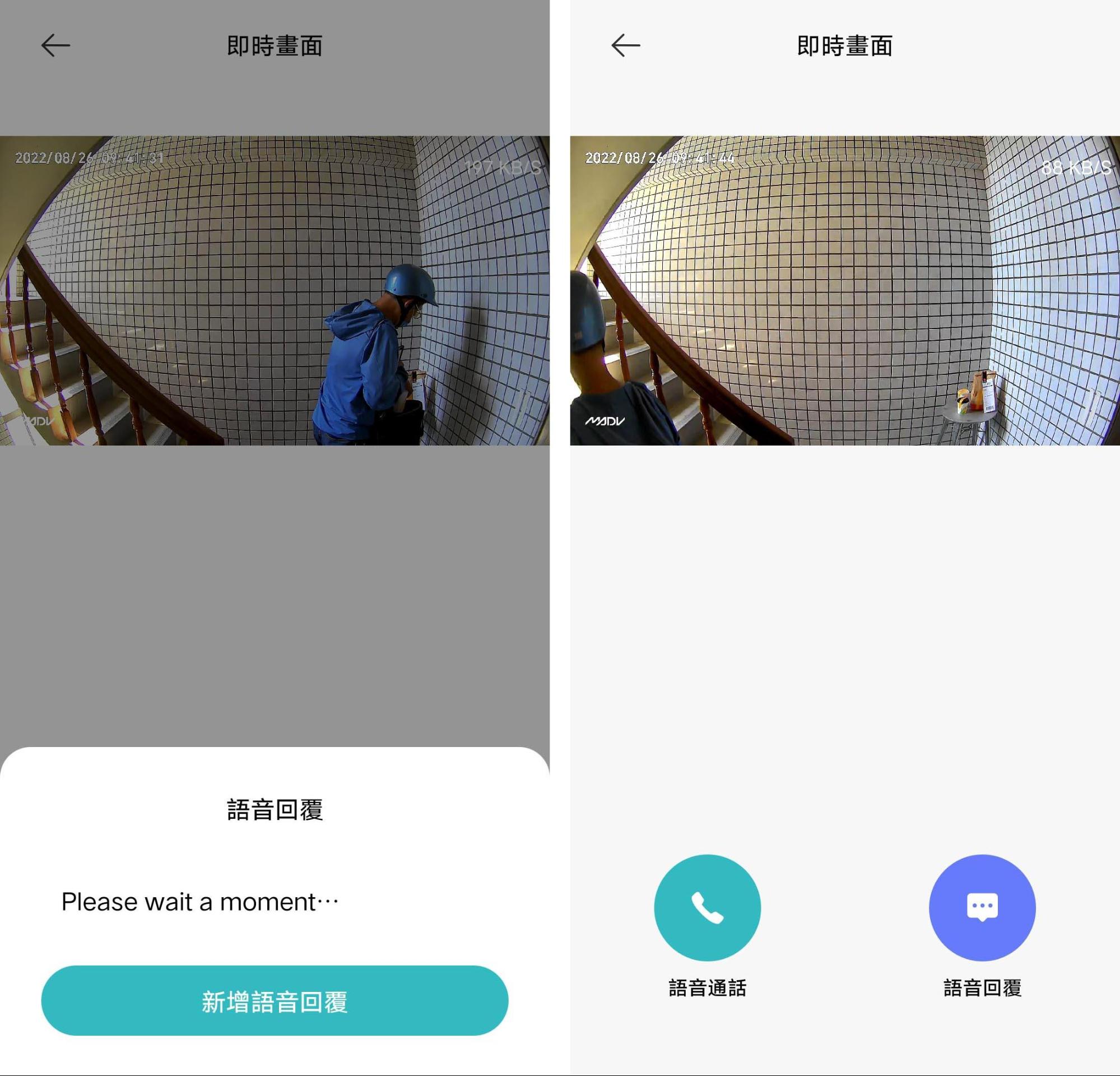
單身女性獨自在家,最怕遇到陌生男子按門鈴騷擾…鏡頭前這位男子,看起來超可疑!該怎麼辦呢?別緊張,叮零智慧監控門鈴內建獨特的「變聲」功能,當使用對講機時,可選擇變聲為大叔或小丑,一開口就變「柯南」、達到嚇阻的作用。
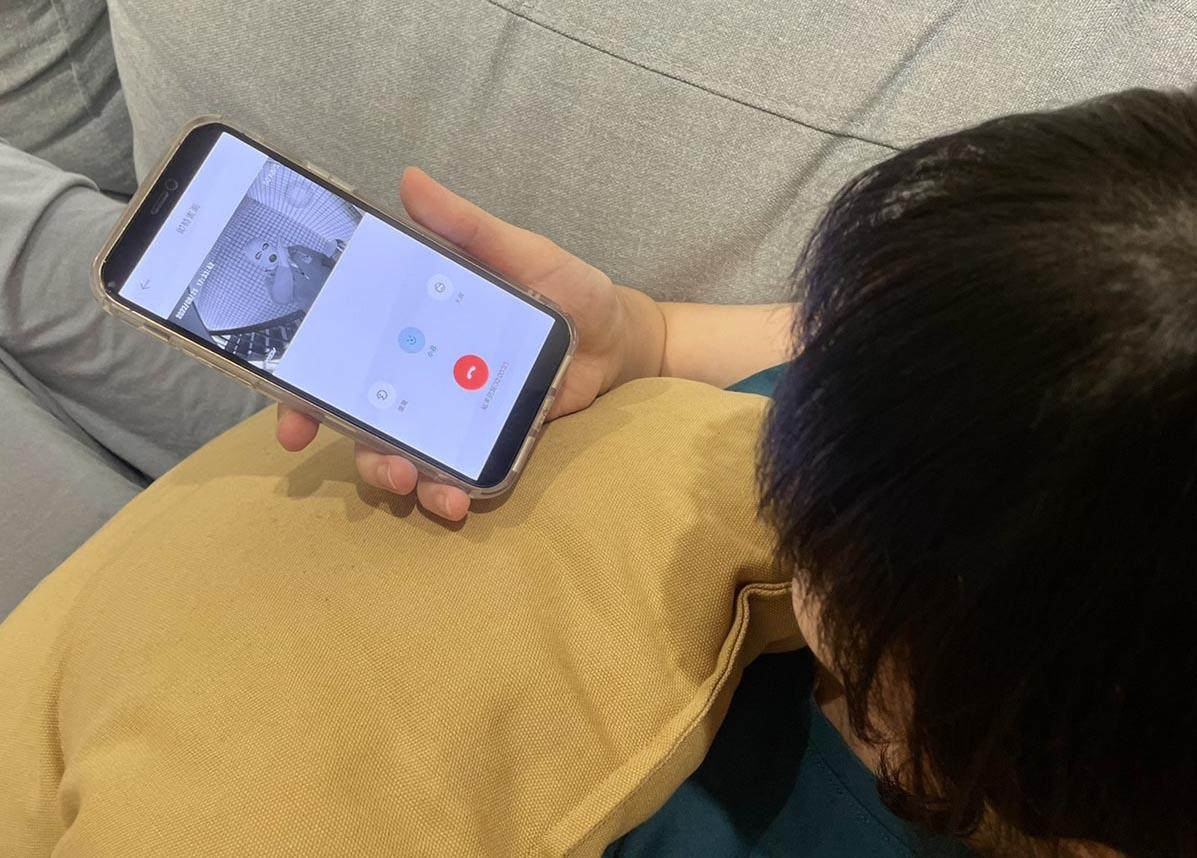
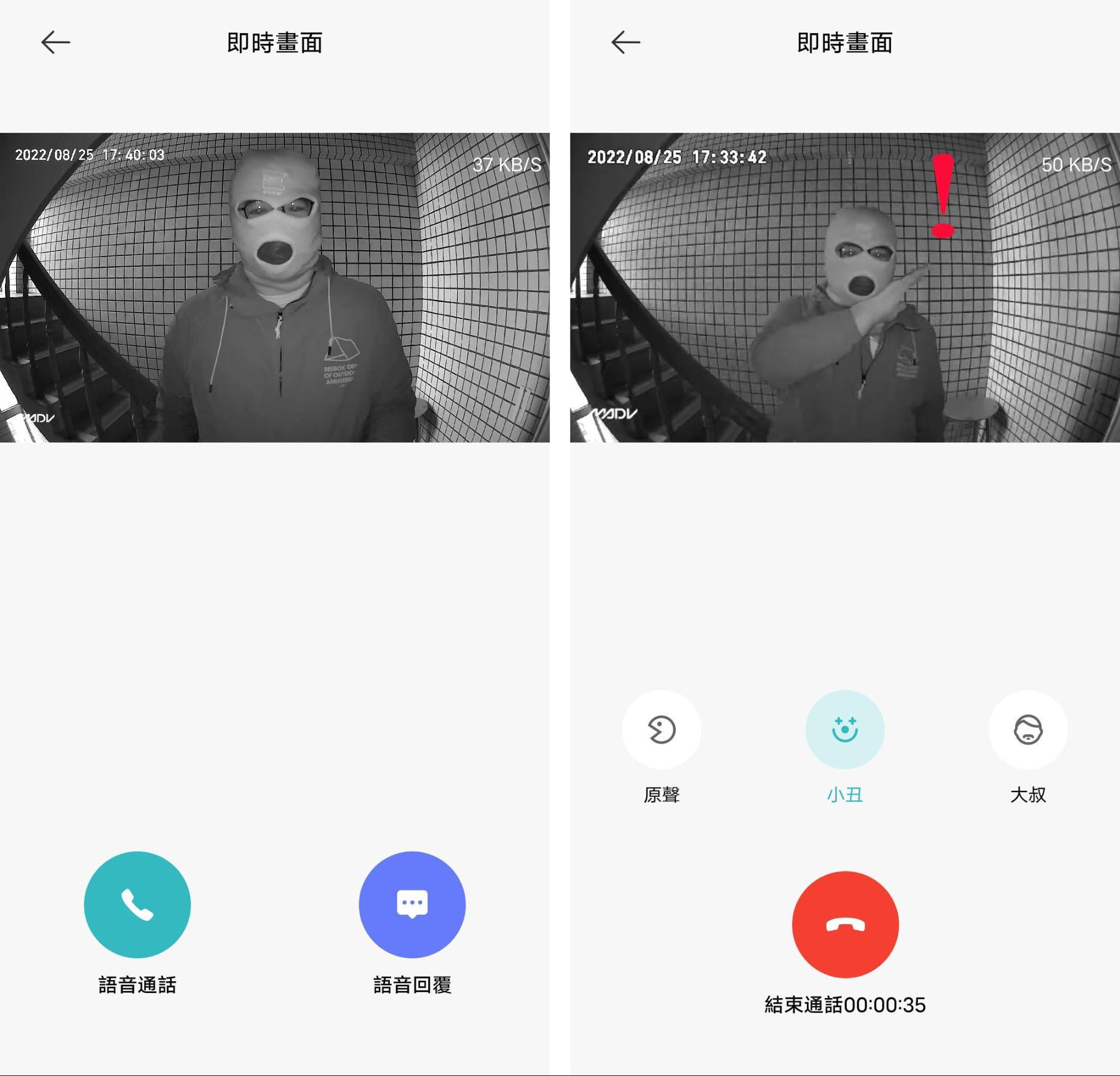
如果遇到有人「來硬的」,想直接把門鈴偷走怎麼辦?這點原廠早就想到了,叮零智慧監控門鈴支援多重防盜機制,若像照片這樣想強行把叮零智慧監控門鈴拆下,會自動開始錄影並發出警報聲,且若手機綁定未中斷,也無法連接新裝置,安全可說是滴水不漏。
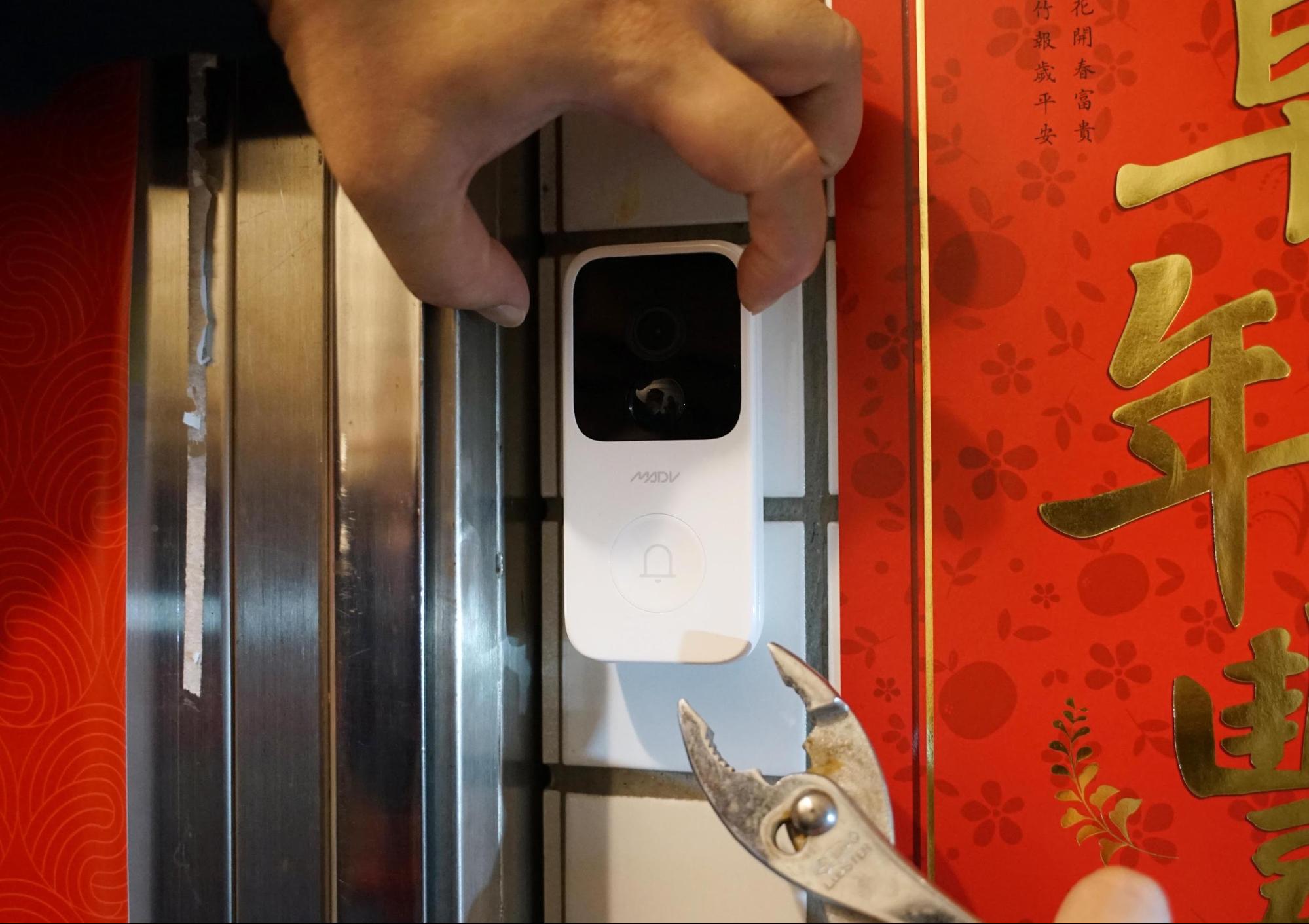
續航力部份,叮零智慧監控門鈴內建 3,700mAh 超大容量電池,只要充飽一次電,就能連續使用 4 個月,透過米家 APP 也可以隨時看到目前剩餘電量。
顛覆你對門鈴的想像
其實叮零智慧監測門鈴就是在傳統門鈴上多裝一個鏡頭,然後搭配無線網路,延伸出多元應用,想不到這麼簡單的概念,被實際做出來竟然如此好用,讓門鈴不再只是門鈴,還化身為視訊對講機、即時監控設備,叮零智慧監測門鈴為傳統門鈴最佳升級方案。
如果大家有興趣,可以參考 flyingV 早鳥優惠:請點此

如果想知道更多關於 Apple 的消息、教學、小技巧或是科技新知,一定要點擊以下任一 LOGO,追蹤我們的 Facebook 粉絲團、訂閱 IG、YouTube 以及 Telegram。
*本文章內容由合作廠商提供,蘋果仁協助刊登
iPad mini 7 開箱體驗分享:內裝全面升級,依舊是無可取代的平板小鋼炮!

自 Apple Intelligence 推出後蘋果就開始加快旗下產品的升級節奏,端出不少「專為 Apple Intelligence 打造」的產品;今年 10 月 iPad mini 也搭上了這班順風車進行內裝全面升級。
好不好用?值不值得買?這邊就來帶大家開箱這台獨一無二的平板小鋼炮 iPad mini 7。
iPad mini 7 外觀與升級重點
iPad mini 7 外觀與設計
首先,外觀部分完全沒變,iPad mini 7 依舊是蘋果標誌性的直角邊框搭配全螢幕設計。

機身三圍、重量、螢幕大小、按鍵配置、喇叭孔數量、鏡頭與閃光燈的位置等等也都跟 iPad mini 6 完全一樣,代表配件是可以共用的。


外觀上唯二的不同,第一就是顏色變了,iPad mini 7 將原本的粉紅色替換成跟 iPad Air 6 一樣的藍色。

而舊有的「太空灰色」、「星光色」、「紫色」在 iPad mini 7 上則是以更柔的方式呈現;像我手上這台紫色的 iPad mini 7 色調明顯比 iPad mini 6 的紫色還要清淡,某些角度下還會有一點點偏粉的感覺。
第二則是加入近幾年 iPad 新機型都有的象徵性機型刻字,這也是辨認 iPad mini 7 最簡單直接的方式。

iPad mini 7 升級重點
今年 iPad mini 7 的升級思路基本上就跟 iPad Air 6 一樣屬於「舊瓶裝新酒」,所有的升級種點都擺在內部規格的提升,這邊來幫大家複習一下 iPad mini 7 究竟升級了哪些東西。
- 使用「閹割版」A17 Pro 晶片,支援 Apple Intelligence。
- 記憶體提升至 8GB。
- USB-C 連接埠傳輸速度升級為 USB 3。
- 前、後相機算法升級,支援 Smart HDR 4。
- 支援 Wi-Fi 6E 與藍牙 5.3。
- 無實體 SIM 卡槽,僅支援使用 eSIM。
- 僅支援 Apple Pencil Pro 與 USB-C Apple Pencil。
|
詳細 iPad mini 7 重點說明》 |

不過我想大家看上面這些升級項目應該蠻無感的,那就直接來看看我個人對於 iPad mini 7 的使用感受吧。
外出不嫌大、日常使用不嫌小,任何情境都好用!
iPad mini 7 最大的特色或者說無可取代的長處就是「mini」;猶如筆記本般的輕巧機身,造就出其他全尺寸 iPad 無法比擬的絕佳手感與便攜性,外出不嫌大、日常使用也不嫌小,讓 iPad mini 7 在任何情境下都非常方便好用。

iPad mini 7 整體尺寸比 B6 紙略大一些,下面也用 iPhone 16 Pro Max(6.9″)與 M1 iPad Pro(11″)搭配比較,幫助大家能夠更直觀的暸解 iPad mini 7 的實際大小。

我基本上就是把 iPad mini 7 當成一台手機在用;不僅攜帶無負擔、而且隨時隨地都可以毫無顧忌的拿出來單手捧著滑,長時間使用也不會覺得重手、不舒服。

放在桌上也不會佔用太多空間,尤其是高鐵、飛機那種座位上的小桌板,就完全能夠發揮出 iPad mini 7 小身板的優勢;若將「便攜性」作為第一考量,我會非常推薦 iPad mini 7。

螢幕太小,不適合過於複雜的操作
不過 iPad mini 7 的小巧同時也是個雙面刃;因為 8.3″ 的螢幕對於像是「畫面分割」或「多開 App」等 複雜操作來說實在太小了、畫面看起來會非常擁擠,不適合拿來當作生產力工具,我覺得這會是購買 iPad mini 7 前需要考量的一大重點。

「果凍顯示」完全不影響日常使用
說到螢幕,也來回答頗受用戶關心的「果凍顯示」是否會影響日常使用?
我可以很負責任的說:「日常使用完全不用擔心 iPad mini 7 會有果凍顯示(果凍螢幕)的問題。主要原因有 2 點:
第一,中國專門拆解與分析電子產品的頻道《微機分》指出,雖然 iPad mini 7 的螢幕依舊維持從右向左橫向更新,不過蘋果應該有縮短螢幕每一幀更新的時間間隔來減緩果凍效應;先前有外媒進行實測也表示 iPad mini 7 的果凍效應對比 iPad mini 6 有大幅改善。
|
延伸閱讀》 |
第二,螢幕的果凍螢幕是要快速來回滑動才有可能會看的出來,但這樣的測試手法已經脫離日常使用情境(你平常沒事也不會這樣用),對於普通用戶來說真的不用杞人憂天。
除此之外,這塊 8.3″ 的 Liquid Retina 螢幕基本上沒什麼好挑惕的,維持蘋果一貫的高水準顯示品質。

至於 60Hz 的部分,蘋果就是不給 ProMotion 你也拿他沒辦法,剩下的就是個人觀感與想法問題;看的出來但能接受那就可以買、看不出來那對你沒影響、看的出來又很在意的話那 iPad mini 7 並不適合你,請改選 iPad Pro。
A17 Pro 即使是閹割版,性能依舊足夠使用
雖說 iPad mini 7 搭載的是少一顆 GPU 核心的閹割版 A17 Pro 晶片,但少這一顆 GPU 核心只影響約 4.6% 左右的性能,一般正常用不會感受到太明顯的差異,對於像是瀏覽網頁、逛社群、看電子書、做筆記、玩遊戲、剪片等等已經足夠使用。

相比於性能,比較有感的其實是 8GB 記憶體,除了支援使用 Apple Intelligence,也能拿來玩近幾年蘋果強推的 3A 遊戲大作,最重要的是可以帶來更流暢的 App 體驗;實際使用發現不僅 App 開啟速度快、「殺後台」的狀況也有改善。

加上 iPad mini 7 擁有較大的散熱面積,能夠輕鬆壓制 A17 Pro 在高性能下產生的熱量,因此也不容易有過熱降頻的問題。

總結來說,A17 Pro 搭配 8GB 記憶體完全可以滿足 iPad mini 7 所有使用需求,所以我才會說 iPad mini 7 是獨一無二的平板小鋼炮。
Apple Pencil Pro 提供更多元的用筆方式
iPad mini 7 跟進支援 Apple Pencil Pro(不支援 Apple Pencil 2,不要買錯),新增「雙指按壓」以及「尋找」功能,進一步提升 Apple Penci 的方便性;不過畢竟主角是 iPad mini 7,所以關於 Apple Pencil Pro 詳細體驗分享我就不展開細說了,有興趣的用戶可以參考以下文章。
|
延伸閱讀》 |

補充一個使用時的小建議,在 Apple Pencil Pro 的設定中「雙指按壓」會有 5 個段位的觸發力道可以調整,寫字用力的人建議調 4~5,比較能夠避免在握筆寫字時誤觸;相反,寫字輕柔的用戶就建議調 1~3,會更好觸發功能。

橫向立體聲揚聲器需要注意手持位置
iPad mini 7 機身上雖說有 4 組開孔,但只配置 2 顆揚聲器,因此也只有 2 組開孔會發出聲音,另外 2 組不發聲的開孔應該是平衡設計用;在橫置 iPad mini 7 的時候會有立體聲的效果。


所以提醒大家在手持使用過程中,手盡量不要遮住 2 個會發聲開孔,才不會喪失原有的聲音細節。

音量鍵會根據使用方向自動切換,直覺好上手
因為要給 Apple Pencil Pro 讓出側邊空間,所以 iPad mini 7 將音量鍵改到機器頂端,短時間內可能要重新適應一下;蘋果也有對此改善使用體驗,這兩顆音量鍵會隨著用戶使用 iPad mini 7 的方向自動切換音量調整的方式。
例如直拿 iPad mini 7、讓音量鍵在上方時,右側的音量鍵就是提高音量,左側則相反。

橫拿 iPad mini 7、讓音量鍵在右側時,上方的音量鍵就是提高音量,下方則相反。

體驗其實很直覺,「上方」與「右側」的按鈕永遠都是增大音量,「下方」與「左側」的按鈕永遠都是降低音量;能夠感受到蘋果在用戶體驗的掌握還是相當優秀的。
電源鍵整合 Touch ID,辨識快速又精準
整合 Touch ID 的電源鍵,辨識速度一樣快又精準;不過按鍵面積比較大,建議盡可能讓手指的所有區域都能夠掃描到,提高在各種場景下指紋辨識的準確度。

順帶一提,也建議到「設定」>「輔助使用」>「頂端按鈕」把「輕觸按鈕來打開」選項開啟,這樣在電源鍵按下的同時,就能直接解鎖進到主畫面。

iPad mini 7:獨一無二的「娛樂向」平板小鋼炮
最後簡單聊一下我對 iPad mini 7 的看法與心得。
iPad mini 7 是一款定位明確的產品;精緻小巧的機身能夠能帶來其他全尺寸 iPad 前所未有的方便性,強大的硬體規格不僅保證滿足用戶的任何需求,也大幅提升 iPad mini 7 的使用壽命,對於日常的追劇、電子書、滑社群、逛網頁、玩遊戲這類「單純」、「娛樂」的使用情境,iPad mini 7 是一個幾乎完美的存在。

但它的「小」也限制了許多發揮,尤其現在許多 iPad 端的工具 App 功能越做越完整、介面越來越複雜,在 iPad mini 7 小螢幕上執行打字辦公、文件處理、修圖、繪畫筆記等內容生產工作,體驗就遠遠不及全尺寸 iPad。

包括許多 iPadOS 的特色功能(例如多開 App、分割畫面)在 iPad mini 7 上也會顯得非常侷促,這會是購買 iPad mini 7 前需要仔細思考的一大重點;我會建議所有想買 iPad mini 7 的朋友,真的要去現場看一下實機,模擬日常使用狀況,看看這個「小」對你來說能不能接受。
總結來說,我主要推薦 iPad mini 7 給「追求高便攜性」、「娛樂需求大於生產需求」或「有電子書閱讀習慣」的用戶參考。
至於 iPad mini 6 的既有用戶,除非你覺得性能不夠用或想體驗 Apple Intelligence,否則完全沒必要升級 iPad mini 7。
延伸閱讀》






